Inleiding
In dit document beschrijven we hoe het invoeren van het PTA door andere personen dan een applicatiebeheerder of administratief medewerker kan worden ingericht en hoe de werking vervolgens is voor de gebruikers.
Proces
Het proces om de functionaliteit in gebruik te nemen, is als volgt:
- De applicatiebeheerder stelt de PTA-procesinstelling in en koppelt lichtingscontroleurs. Dit is het enige onderdeel dat niet is te autoriseren.
- De beheerder deelt rollen met de benodigde rechten uit aan eindgebruikers.
- De beheerder geeft rechten op invoeren/controleren voor een lichting.
- De beheerder maakt PTA-groepen aan.
- De beheerder koppelt aan de PTA-groepen personen voor invoerwerk en controle.
- De beheerder kopieert desgewenst het bestaande toetsdossier naar de nieuwe lichting.
- Medewerkers voeren het PTA in.
- Een controleur/beheerder geeft aan of het ingevoerde PTA correct is.
- Een beheerder stelt het PTA open voor invoer van cijfers.
- Docenten voeren de resultaten in.
Schematisch ziet het als volgt uit:

Deze functionaliteit biedt scholen de mogelijkheid om de werklast van het invoeren van het complete toetsdossier op te splitsen in kleine delen en het invoerwerk aan kleine groepen toe te kennen. Veelal zijn dit de vaksecties binnen een schoolorganisatie. Uiteindelijk zijn deze vaksecties ook de mensen die het PTA hebben samengesteld.
Je moet een aantal stappen doorlopen om de gebruikers de mogelijkheid te geven het toetsdossier in te voeren. Globaal komt dit op het volgende neer:
- Rechten uitdelen per rol
- Procesinstellingen per lichting en lichtingscontroleur koppelen
- Kopiëren bestaand toetsdossier(s)
- PTA-groepen aanmaken
- Medewerkers en controleurs toekennen
- Het PTA-dossier openstellen (per groep, collectief meerdere groepen of per lichting)
- Activeren van goedgekeurde PTA-dossiers
Inrichting van het PTA Proces
Eindgebruikers met betrekking tot het PTA
Er zijn twee groepen eindgebruikers in Somtoday die te maken hebben met het invoeren en controleren van toetsen via het onderdeel PTA:
- Medewerkers: dit zijn de gebruikers die de toetsen invoeren in het voortgangs- en examendossier.
- Controleurs: dit zijn de gebruikers die de ingevoerde toetsen van de medewerkers controleren en af- of goedkeuren.
De controleurs zijn geautoriseerd voor een hele lichting. De medewerkers van een PTA groep zijn geautoriseerd voor een schooljaar.
Verschillende statussen
Als beheerder zie je een aantal statussen bij PTA-groepen.
De gebruiker ziet een aantal statussen over de ingevoerde PTA-dossiers. Deze zijn niet gelijk aan elkaar en hebben een verschillende betekenis.
- Status PTA-groepen: gesloten, open, afgerond.
- Status dossier medewerker: accorderen, goedgekeurd, afgekeurd.
- Status dossier controleur: goedgekeurd, afgekeurd
De gebruikers zien de status van de PTA-groepen niet, maar alleen de status van het dossier.
Gebruik domeinvelden
Voor het invoeren van het PTA kan er behoefte zijn aan zogenaamde domeinvelden.
De velden kun je per vestiging activeren via Beheer > Instelling > Vestigingen. Hier vink je onder Algemeen het veld Gebruik domeinvelden aan.
Rechten
Rolrechten instellen
Voor medewerker/controleur
Je moet rolrechten uitdelen aan de personen die in het onderdeel PTA aan het werk gaan. Dus voor de medewerker die het PTA in gaat voeren en voor de controleur(s).
Ga naar Beheer > Instellingen > Rollen en rechten. Selecteer een bestaande rol of maak een nieuwe rol aan. Kies vervolgens onder het tabje Onderwijs voor PTA onder de kolom vestiging/instelling (afhankelijk van je situatie).
Als je een nieuwe rol hebt aangemaakt, vergeet deze dan niet aan de juiste medewerkers en/of controleurs te koppelen.
Voor beheerder (anders dan applicatiebeheerder)
Bijna alles in het PTA-proces is te autoriseren, alleen de procesinstellingen niet. Sommige onderdelen van het proces worden bewust niet geautoriseerd: aanmaken en uitdelen van Rollen en Rechten.
Voor een beheerder volstaat de autorisatie in Beheer > Onderwijs > PTA groepen. Hiermee is het mogelijk PTA-groepen aan te maken, medewerkers/controleurs aan de PTA-groepen te koppelen, dossiers open te stellen en uiteindelijk te activeren.
PTA openstellen/sluiten per lichting, controleur per lichting
Dit kan alleen de applicatiebeheerder doen.
Om het PTA voor een lichting mogelijk te maken, klik je op Onderwijs > [vestiging selecteren] > PTA en kies je voor de kop Leerjaar/lichting, zoals hieronder is weergegeven.
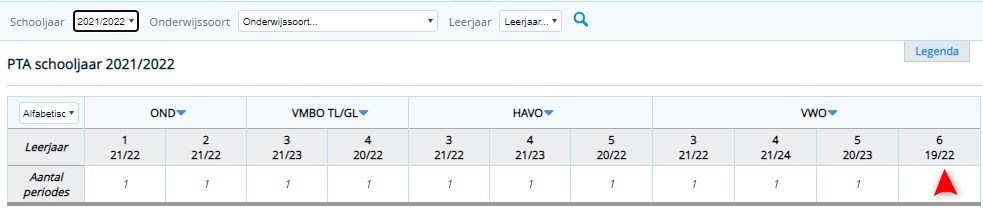
Kies onderin dit scherm voor de knop Proces Instellingen. Je kunt dan aangeven op welk niveau de rechten worden opengesteld:
- alleen applicatiebeheerders, geen PTA-functionaliteit
- docenten (met controleur), PTA met lichtingscontroleur
- docenten, PTA met of zonder groepscontroleur
Controleur voor de lichting toevoegen
Bij de keuze voor Docenten (met controleur) komt onderin het scherm de knop Controleur erbij.
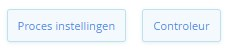
Je kunt nu voor de gekozen lichting (zie vorige stap) de controleur voor de lichting selecteren. Dit is de persoon die voor alle vakken de PTA’s van de lichting kan controleren en kan goedkeuren.
Deze controleur heeft dezelfde mogelijkheden als een controleur voor een enkele PTA-groep. Dat betekent dat als je één controleur wil aanstellen voor de hele lichting, je niet per groep een controleur hoeft toe te kennen, maar de controleur kan via deze knop in één keer aan alle PTA-groepen van deze lichting worden toegevoegd.
Als de school ervoor kiest om geen controleurs in het proces te betrekken, is het goedkeuren van dossiers na accorderen van de invoer een actie van de (applicatie)beheerder.
Kopiëren bestaand toetsdossier
Je kunt het complete toetsdossier van de op dit moment jongste lichting kopiëren naar de nieuwste lichting. Bijvoorbeeld in het schooljaar 2018/2019, van VMBO TL/GL 2018/2020 (= jongste) naar VMBO TL/GL 2019/2021 (= nieuwste).
Bij het kopiëren kun je de status van de toetskolommen veranderen naar Ontdooid en/of Inactief. Met de status Ontdooid kun je de toetskolommen bewerken en met de status Inactief worden de toetskolommen niet direct zichtbaar in het toetsdossier, maar wel in het PTA. Daarnaast is het mogelijk de datum die in de te kopiëren toetskolommen staat met één jaar op te hogen of te verwijderen.
PTA-groepen aanmaken
PTA-groepen handmatig aanmaken
Via een PTA-groep kun je verschillende mensen binnen de school rechten geven op het invoeren en controleren van een PTA voor een specifiek vak. Je kunt een PTA-groep enkel voor één vak aanmaken. Als je voor verschillende vakken het toetsdossier wil invoeren, dan moet je voor die vakken aparte PTA-groepen aanmaken.
Onder de menukeuze Beheer > Onderwijs > PTA groepen bestaat de mogelijkheid om een groep aan te maken, waardoor eindgebruikers een PTA kunnen invoeren.
Let op: het filter in dit scherm staat standaard op het volgende cursusjaar.
Klik op Toevoegen
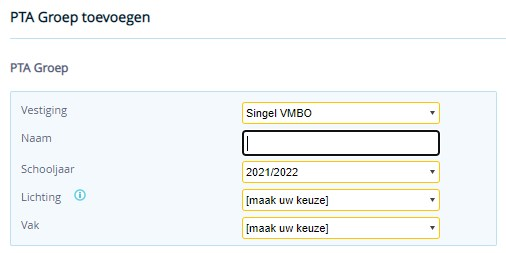
Maak de keuzes en kies een voor jou logische naam. Na Opslaan keer je terug naar het overzichtsscherm. Deze PTA-groep eigenschappen zijn na opslaan niet meer aan te passen.
PTA groepen aanmaken op basis van lesgroepen
Via de knop Groepen genereren kun je collectief PTA-groepen voor het volgende schooljaar aanmaken op basis van de lesgroepen van dit schooljaar.
Klik op Groepen genereren (Beheer > Onderwijs > PTA groepen). Maak een selectie van de lesgroepen en klik op Volgende. Kies het schooljaar waarvoor je de PTA-groepen wil aanmaken en klik op Genereren.
Op deze manier worden de docenten die aan de geselecteerde lesgroepen gekoppeld zijn medewerker van de PTA-groep. Het is echter geen verplichting om docenten gekoppeld te hebben aan de betreffende lesgroep. Hierdoor kun je nu voor alle lesgroepen die je selecteert (en daarmee alle vakken) in één handeling PTA-groepen aanmaken voor het volgende lesjaar.
Medewerkers en controleurs toevoegen
Door het toevoegen van een medewerker en controleur kan door deze personen het PTA worden ingevoerd en gecontroleerd. De medewerker gaat de toetsen invoeren, de controleur heeft als taak het ingevoerde PTA te controleren en goed te keuren of af te wijzen.
Medewerkers en controleurs kunnen per PTA-groep of aan een selectie van PTA-groepen worden toegekend. Je kunt ook een controleur voor de hele lichting aanstellen. Dat betekent dat als je één controleur wil aanstellen voor de hele lichting, je niet per groep een controleur hoeft toe te kennen, maar dit in één keer kunt uitvoeren. Verderop staat uitgelegd hoe je dit kunt instellen.
Per groep medewerkers en controleurs toevoegen
Via de menukeuze Beheer > Onderwijs > PTA groepen kies je de groep. Klik op Docent toewijzen om eindgebruikers toe te voegen aan deze groep.
Via de knop Controleur toevoegen kies je de persoon/personen die de controle gaat/gaan gaan uitvoeren op het ingevoerde PTA.
PTA Groepen status beheren
Een PTA-groep kan vier statussen hebben:
- Gesloten: dit is de standaard status na het aanmaken van een PTA-groep. De medewerker en controleur kunnen de PTA-groepen niet zien.
- Open: de medewerker en controleur zijn bezig met het invoeren van toetsen en/of het controleren van de ingevoerde toetsen. Er wordt voor de beheerder dus geen onderscheid gemaakt in welke fase de medewerker en controleur zijn. De status Open kan betekenen dat de medewerker aan het invoeren is, maar ook dat de controleur aan het controleren is maar het dossier nog niet heeft goedgekeurd.
- Afgerond: de controleur heeft het ingevoerde werk van de medewerker goedgekeurd.
- Geactiveerd: de beheerder heeft de goedgekeurde dossiers geactiveerd. Hierdoor zijn de toetsen beschikbaar voor het invoeren van cijfers.
Deze laatste status Geactiveerd is niet in Somtoday zichtbaar op dit scherm. Wel in het scherm Toetsdossier overzicht en PTA overzicht aan de hand van de getallen van actieve toetsen.
Om de toegang tot het invoeren van de toetsen in het toetsdossier en examendossier open te stellen (of te sluiten voor invoer), moet je eerst het dossier openen (of sluiten). Daarnaast moet je het dossier voor de lichting openstellen. Dit staat verderop uitgelegd.
Per PTA-groep kun je het toetsdossier en het examendossier openstellen of sluiten. Dit kan ook collectief.
Per groep openen of sluiten
Via de menukeuze Beheer > Onderwijs > PTA groepen kies je de PTA-groep. Kies voor Voortgangsdossier [schooljaar] openstellen of Examendossier openstellen om het dossier open te stellen.
Het dossier sluiten kan enkel na openstelling. Klik op de knoppen Toetsdossier [schooljaar] sluiten of Examendossier sluiten. De medewerkers en controleurs kunnen het PTA niet meer zien.
De status van de PTA-groep wordt aangepast, zodat je ziet of het geopend of gesloten is.
Collectief openen of sluiten
Om collectief een dossier te openen of sluiten, kies je de menukeuze Beheer > Onderwijs > PTA groepen. Klik op Openstellen of Sluiten.
Let op de filtering, zodat je het juiste schooljaar selecteert. Kies de gewenste PTA-groepen en klik op Volgende. Afhankelijk of er een examendossier bij zit, krijg je de vraag of het examendossier meegenomen moet worden. Maak je keuze en klik op Dossiers openstellen of Dossiers sluiten en klik op Terug.
Activeren van PTA-dossiers
Als laatste stap in het proces worden goedgekeurde dossiers door de beheerder geactiveerd. Hierna zijn de dossiers zichtbaar in de overzichten van Toetsdossier en PTA als actieve dossiers. De toetsdossiers zijn daarmee beschikbaar voor invoer van resultaten door de docenten.
Ga naar Beheer > Onderwijs > PTA Groepen en kies het juiste filter. De lijst met PTA-groepen met hun gekoppelde status wordt getoond.
Klik op de knop Dossiers activeren (let op de juiste filtering) en selecteer eventueel de PTA-groepen met de status Afgerond. Deze zijn compleet ingevoerd en goedgekeurd door de controleur.
Als je dossiers activeert die niet de status Afgerond hebben, dan worden deze in het activeren overgeslagen en in de logfile wordt dit vermeldt.
Klik vervolgens op Verder, selecteer het voortgangs- en/of examendossier en klik op de knop Activeer. Er wordt een log gegenereerd.
Hiermee zijn de dossiers geactiveerd voor de docenten. Cijferinvoer is hiermee mogelijk geworden.
Met deze handeling worden de toetsen die de status inactief hadden op actief gezet. Het gevolg is dat in het Toetsdossier- en in het PTA-overzicht de hokjes een getal krijgen conform het aantal actieve toetsen.
De beheerder heeft de mogelijkheid om van goedgekeurde dossiers de goedkeuring terug te draaien, zodat de dossiers weer ter controle bij de controleur worden aangeboden.
Invoer en controle van het PTA
Voor de invoer en de controle van het PTA onderscheiden we twee typen gebruikers:
- Medewerkers: dit zijn de gebruikers die de toetsen invoeren in het voortgang- en examendossier.
- Controleurs: dit zijn de gebruikers die de ingevoerde toetsen van de medewerkers controleren en af- of goedkeuren.
Verschillende statussen in het verwerkingsproces
Het PTA-proces kent de volgende stadia voor de medewerker en controleur:
- Een medewerker accordeert na invoer van het PTA-dossier.
- De controleur keurt het ingevoerde werk.
- De beheerder activeert de PTA-dossiers, zodat docenten cijfers kunnen gaan invoeren.
De PTA-functionaliteit biedt scholen de mogelijkheid om de werklast van het invoeren van het complete toetsdossier op te splitsen in kleine delen en het invoerwerk aan kleine groepen toe te kennen. Veelal zijn dit de vaksecties binnen een schoolorganisatie. Deze vaksecties zijn uiteindelijk ook de mensen die het PTA hebben samengesteld en er dus al kennis van hebben.
Invoeren PTA dossier door medewerker
Je hebt van de beheerder rechten gekregen tot het invoeren van een PTA-dossier.
Via Onderwijs > [vestiging selecteren] > PTA > [op juiste schooljaar filteren], opent het PTA-overzicht waarin zichtbaar wordt welke PTA-dossiers voor invoer beschikbaar zijn.
Als voorbeeld is gekozen voor een docent die alleen verbonden is met een beschikbaar gesteld dossier voor vwo leerjaar 6, vak biol, zoals je hieronder ziet.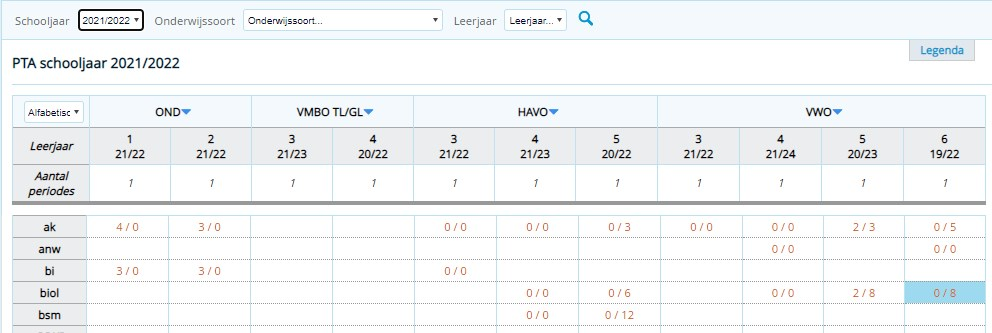
Klik op de blauwe cel om het dossier te openen. Je ziet onderstaande scherm.
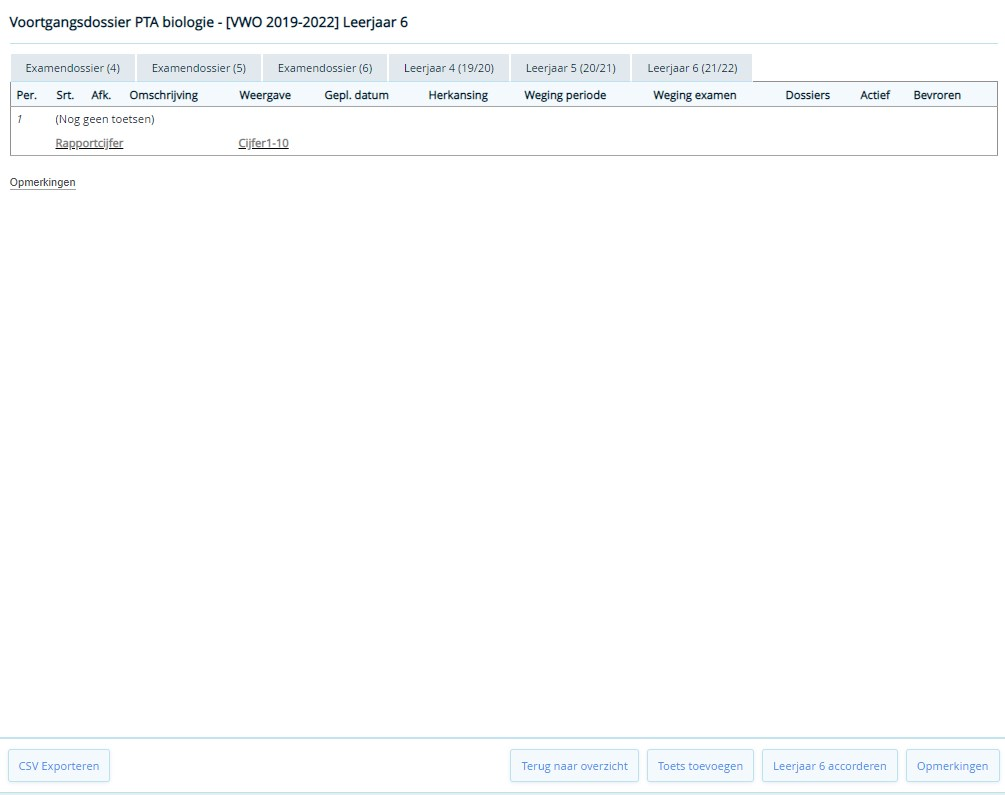
De invoer van toetsen is mogelijk in het tabblad van het leerjaar, waarbij je kunt aangeven dat de toets voor zowel het voortgangsdossier als het examendossier geldt of in het tabblad Examendossier voor toetsen die alleen voor het examendossier gelden.
Welke kenmerken en afspraken er zijn gemaakt over het invoeren van toetsen, is per school verschillend.
Voor controles kun je gebruikmaken van de CSV-export, maar ook van de mogelijkheid om opmerkingen toe te voegen.
Opmerkingen bij een PTA dossier door medewerker
Je kunt als medewerker opmerkingen over het PTA-dossier vastleggen in Somtoday. Hiervoor is de knop Opmerkingen beschikbaar. De controleur kan ditzelfde veld muteren. Beide personen muteren hetzelfde opmerkingenveld.
Zie het voorbeeld hieronder: 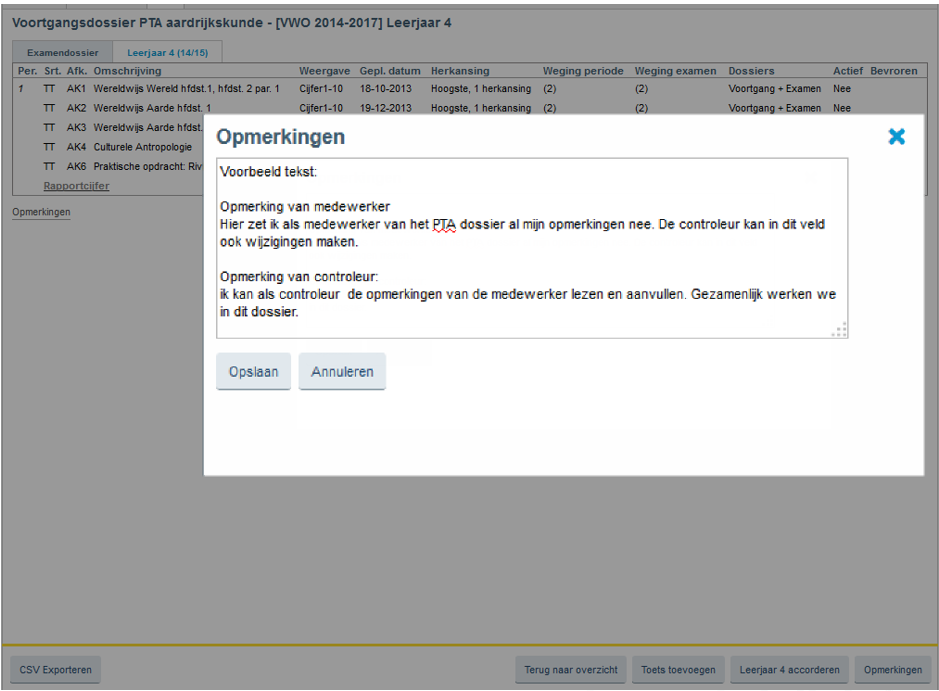
PTA-dossiers accorderen door medewerker
Als de dossiers compleet en correct zijn ingevoerd, kunnen je de dossiers per tabblad (voortgangsdossier/examendossier) accorderen. Dit heeft als gevolg dat de dossiers niet meer kunnen worden aangepast door jou als medewerker, maar nu bij de controleur/beheerder ter controle worden aangeboden.
Bij afkeuring door de controleur/beheerder wordt je accordering van het PTA-dossier ongedaan gemaakt en kunnen de dossiers weer worden bewerkt.
Klik in het dossier op de knop Leerjaar accorderen en/of Examens accorderen.
Let op
Je kunt maar één keer een PTA-dossier accorderen. Daarna kun je geen wijzigingen meer aanbrengen, totdat de controleur het PTA-dossier afkeurt.
Controleren PTA dossiers door controleur
Afhankelijk van de keuze door de school om wel/geen controleurs te benoemen in het proces, worden de geaccordeerde dossiers bij de controleur/beheerder aangeboden ter goedkeuring.
Als je als controleur van een PTA-dossier een geaccordeerd dossier moet controleren, dan volg je het volgende pad: Onderwijs > [vestiging selecteren] > PTA > [op juiste schooljaar filteren].
Hokjes met een roze kleur: door de medewerker geaccordeerde PTA-dossiers.
Hokjes met een blauwe kleur: de PTA-dossiers die je afgekeurd hebt.
Klik op de roze cel om het PTA te controleren. Het PTA-dossier opent. Je voert een controle uit voor zowel het voortgang- als examendossier.
Je hebt twee mogelijkheden:
- PTA-dossier goedkeuren: na goedkeuring stelt de beheerder de PTA-dossiers open voor invoeren van cijfers.
- PTA-dossier afkeuren: de medewerker krijgt de gelegenheid verbeteringen aan te brengen.
Klik op één van de knoppen Leerjaar X afkeuren/goedkeuren of Examens goedkeuren/afkeuren.
Let op
Je kunt maar één keer een PTA-dossier goed- of afkeuren. Daarna kan de status niet meer veranderd worden, totdat de medewerker het PTA-dossier ter verbetering heeft geaccordeerd. Zie de waarschuwing hieronder:
Weet je zeker dat je dit dossier goed wil keuren? Zodra het dossier is goedgekeurd kun je deze goedkeuring niet meer intrekken. Kies bij twijfel Nee, zodat je het dossier nogmaals kunt bekijken.
Opmerkingen bij een PTA-dossier door de controleur
Je kunt als controleur opmerkingen over het PTA-dossier vastleggen in Somtoday. Hiervoor is de knop Opmerkingen beschikbaar in een geopend PTA-dossier. De medewerker kan ditzelfde veld muteren. Beide personen muteren hetzelfde opmerkingenveld.
Activeren van PTA dossiers
Als laatste stap in het proces worden goedgekeurde dossiers door de beheerder geactiveerd. Hierna zijn de dossiers zichtbaar in de overzichten van Toetsdossier en PTA als actieve dossiers. Dit is ook te zien aan de tellingen in de onderstaande schermen. De toetsdossiers zijn daarmee beschikbaar voor invoer van resultaten.
De beheerder heeft ook de optie om een goedkeuring terug te draaien, zodat de dossiers weer ter controle beschikbaar zijn.
